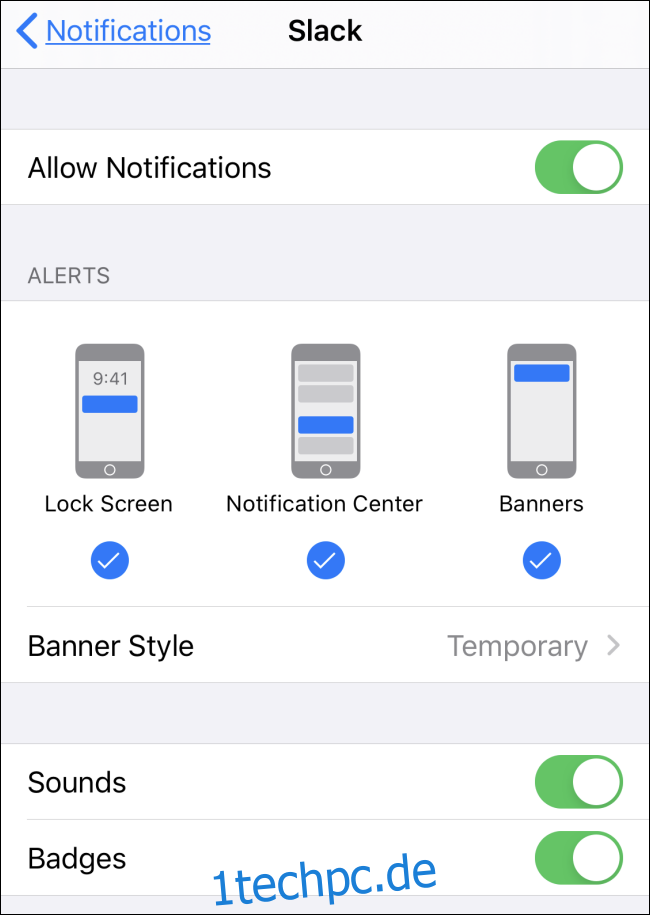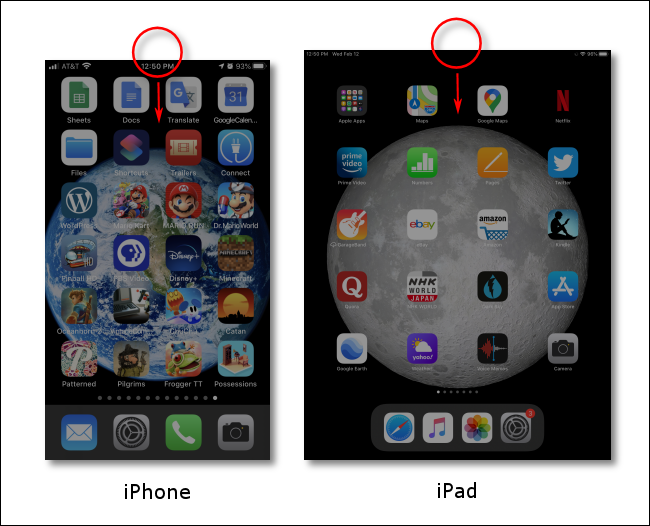Manchmal scheint es, als ob jede App der Welt unsere Aufmerksamkeit erregen möchte. Wenn Sie beim Starten neuer Apps nicht aufpassen, werden Sie schnell feststellen, dass Sie auf Ihrem iPhone oder iPad mit lästigen Benachrichtigungen jonglieren. So deaktivieren Sie Benachrichtigungen schnell, ohne in den Einstellungen herumstöbern zu müssen.
Wenn Ihr Gerät nicht gesperrt ist, starten Sie zunächst die Mitteilungszentrale, indem Sie vom oberen mittleren Bildschirmrand nach unten wischen. Wenn Ihr Gerät gesperrt ist, funktioniert der nächste Schritt auch auf dem gesperrten Bildschirm.
Sie sehen eine Liste der Benachrichtigungen, die Sie kürzlich erhalten haben.
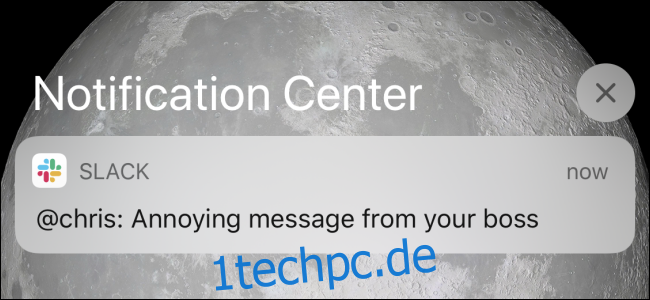
Wischen Sie auf einer der Benachrichtigungen, die Sie entfernen möchten, nach links.
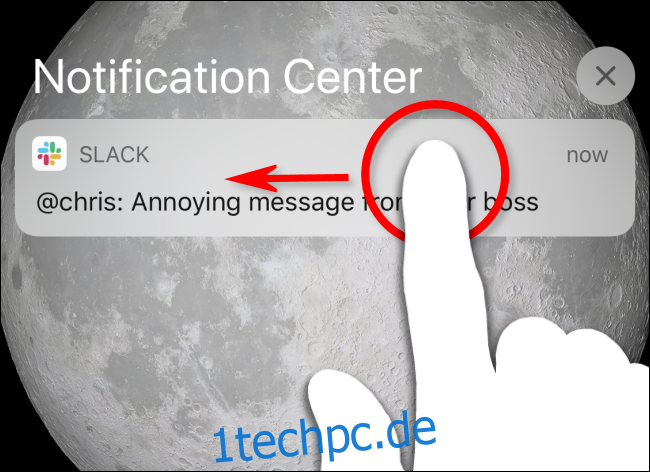
Tippen Sie auf „Verwalten“, um zukünftige Benachrichtigungen von der App zu entfernen, die die nervige Nachricht gesendet hat.
Hier ist, was die Optionen hier tun:
Mit Verwalten können Sie zukünftige Benachrichtigungen von der App aus verwalten, einschließlich deren Deaktivierung.
Ansicht zeigt Ihnen eine erweiterte Vorschau der Benachrichtigung, falls verfügbar, und alle Schnellaktionen, die die App anbietet. Sie können beispielsweise in einigen Apps schnell auf Nachrichten antworten und E-Mails von hier aus schnell archivieren.
Clear entfernt diese spezielle Benachrichtigung von Ihrem Bildschirm, deaktiviert jedoch nicht die Benachrichtigungen von der App.
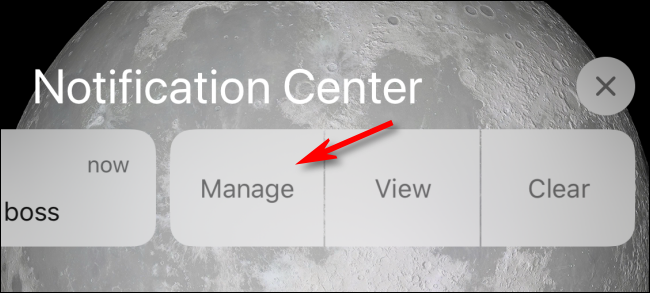
Tippen Sie auf „Ausschalten“, um keine Benachrichtigungen von dieser bestimmten App zu sehen.
Die Option Leise übermitteln ermöglicht es Ihnen stattdessen, zukünftige Benachrichtigungen von dieser App zu erhalten, aber Ihr Gerät gibt keinen Ton oder keine Vibration aus, wenn die Benachrichtigungen eintreffen.
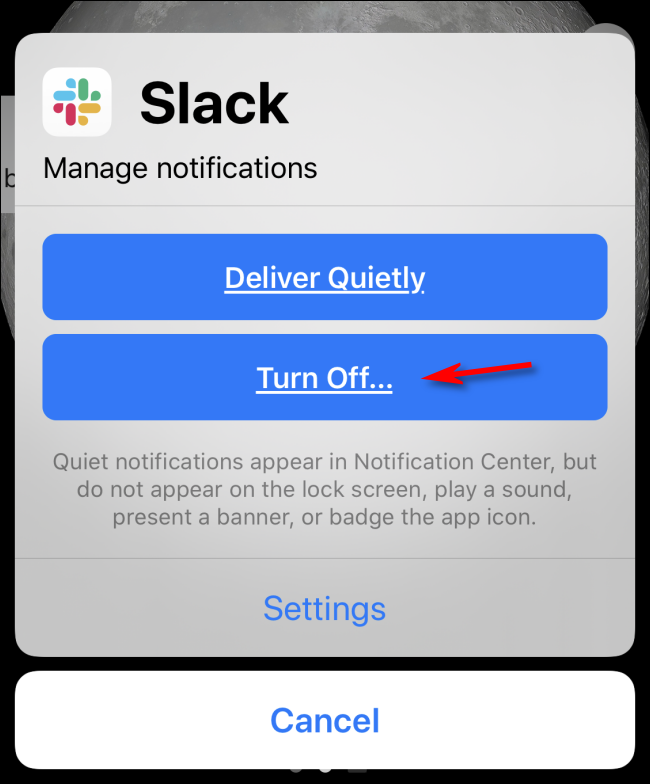
In einer Popup-Bestätigungsnachricht werden Sie gefragt, ob Sie wirklich alle Benachrichtigungen der ausgewählten App deaktivieren möchten.
Tippen Sie auf „Alle Benachrichtigungen deaktivieren“.
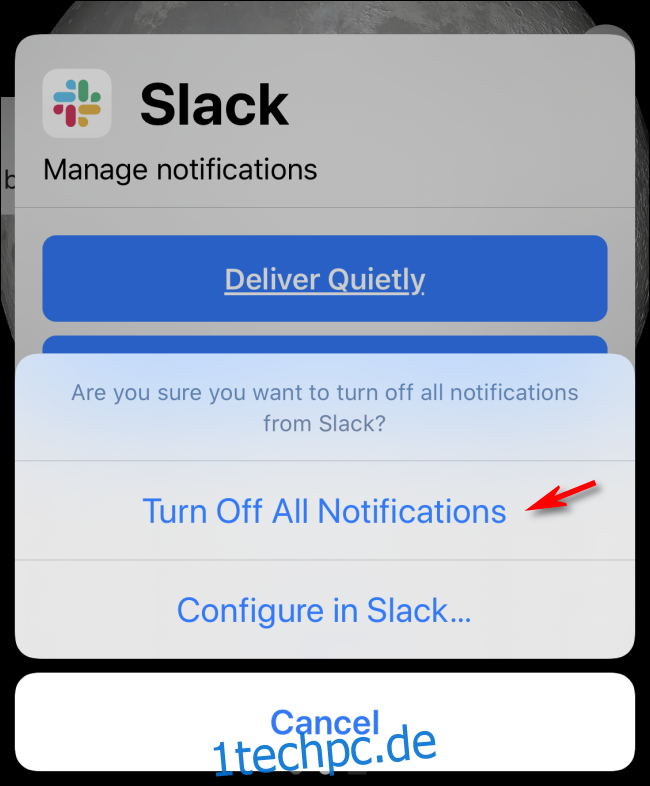
Von nun an erhalten Sie keine Benachrichtigungen mehr von dieser bestimmten App.
Und da hast du es. Endlich Frieden.
Benachrichtigungen von einer App wieder aktivieren
Wenn Sie Ihre Meinung ändern und Benachrichtigungen von der gerade deaktivierten App aktivieren möchten, navigieren Sie zu Einstellungen > Benachrichtigungen.
Scrollen Sie in der Liste der Apps nach unten, bis Sie die gewünschte App finden, und tippen Sie darauf. Tippen Sie dann auf den Schalter „Benachrichtigungen zulassen“.
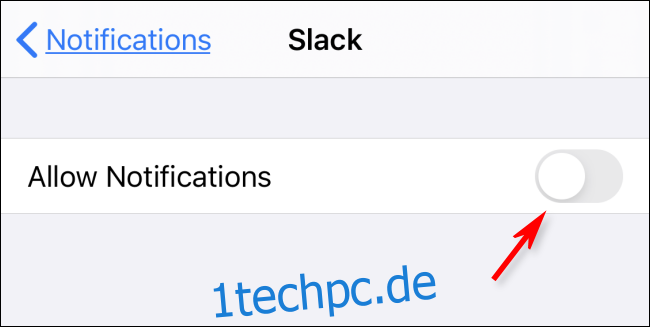
Der Schalter wird grün und Einstellungen zeigen andere Optionen an, die Sie nach Ihren persönlichen Vorlieben konfigurieren können.